ملاحظة: نرغب في تزويدك بأحدث محتوى تعليمات لدينا بأسرع ما يمكن وبلغتك الخاصة. وقد تمت ترجمة هذه الصفحة آلياً وقد تحتوي على أخطاء نحوية أو أخطاء تتعلق بالدقة. كما نهدف إلى أن يكون هذا المحتوى مفيداً لك. هل يمكنك إخبارنا إذا كانت المعلومات مفيدة لك في أسفل هذه الصفحة؟ إليك المقالة بالغة الإنجليزية لسهولة الرجوع إليها.
ل# تشغيل اسطر النص الي قائمه ذات تعداد نقطي او رقمي، حدد النص، و# من ثم علي علامه التبويب الصفحه الرئيسيه في المجموعه فقره، انقر فوق تعداد نقطي او تعداد رقمي. كل سطر او فقره يصبح عنصر قائمه ذات تعداد نقطي او رقمي.
هل تبدأ العمل بالاستناد إلى صفحة فارغة؟
-
ضع المؤشر حيث تريد قائمه ذات تعداد نقطي او رقمي.
-
علي علامه التبويب الصفحه الرئيسيه، انقر فوق السهم الموجود ب# جانب تعداد نقطي او تعداد رقمي.
-
اختيار نمط و# ابدا الكتابه.
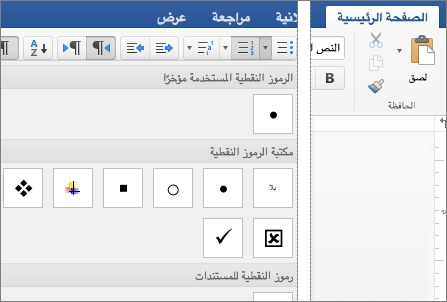
-
اضغط علي Enter في كل مره تريد رمز نقطي جديد او رقم، او اضغط علي Enter مرتين ل# انهاء القائمه.
تلميح: عند بدء تشغيل فقره مع مسافه ( *) و# العلامه نجميه او ب# استخدام الرقم 1 "و" فتره (1.)، يعرض الزر خيارات التصحيح التلقائي Word و# بدء انشاء قائمه ذات تعداد نقطي او رقمي. اذا كنت لا تريد قائمه ذات تعداد نقطي او رقمي، انقر فوق الزر خيارات التصحيح التلقائي، ثم فوق ايقاف انشاء ذات التعداد النقطي القوائم تلقائيا او ايقاف انشاء مرقمه القوائم تلقائيا.
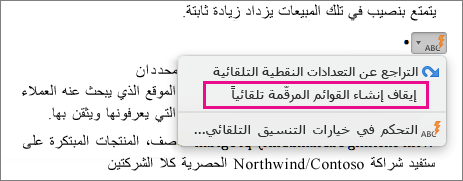
اعد تشغيل الترقيم ب 1
-
انقر فوق العنصر الذي تريده أن يكون العنصر الأول في القائمة الجديدة.
-
Ctrl + انقر فوق او زر الماوس الايمن فوق العنصر، و# ثم انقر فوق اعاده ترقيم.
إضافة مسافات بادئة إلى العناصر ضمن قائمة
-
حدد الأسطر في القائمة التي تريد إضافة مسافات بادئة إليها.
-
علي علامه التبويب الصفحه الرئيسيه، في المجموعه فقره، انقر فوق زياده المسافه البادئه

حذف العناصر من قائمه
-
حدد العناصر التي تريد حذفها.
-
اضغط على مفتاح الحذف DELETE.
إيقاف قائمة ذات تعداد نقطي أو رقمي
قم بواحد مما يلي:
-
في نهاية القائمة ذات التعداد النقطي أو الرقمي، اضغط على RETURN مرتين.
-
تحديد سطر النص التي لا تريدها في القائمه، و# بعد ذلك، علي علامه التبويب الصفحه الرئيسيه، في المجموعه فقره، انقر فوق قائمه ذات تعداد نقطي


إضافة رموز نقطية أو ترقيم إلى النص
-
حدد النص الذي ترغب في إضافة رموز نقطية أو ترقيم إليه.
ملاحظة: يتم تطبيق الرموز النقطية أو الترقيم على كل فقرة جديدة.
-
على علامة التبويب الصفحة الرئيسية، ضمن فقرة، قم بواحد مما يلي:
لإضافة
انقر فوق
التعداد النقطي
قائمة ذات تعداد نقطي

الترقيم
قائمة ذات تعداد رقمي

قائمة مرقمة خاصة بالمخطط التفصيلي
قائمة متعددة المستويات

اعد تشغيل الترقيم ب 1
-
انقر فوق العنصر الذي تريده أن يكون العنصر الأول في القائمة الجديدة.
-
في قائمة تنسيق، انقر فوق خط، ثم انقر فوق علامة التبويب تعداد نقطي وتعداد رقمي.
-
ضمن ترقيم القائمة، انقر فوق إعادة تشغيل الترقيم.
إضافة مسافات بادئة إلى العناصر ضمن قائمة
-
حدد الأسطر في القائمة التي تريد إضافة مسافات بادئة إليها.
-
على علامة التبويب الصفحة الرئيسية، ضمن فقرة، انقر فوق زيادة المسافة البادئة

إنشاء قائمة ذات تعداد نقطي أثناء الكتابة
-
ابدأ سطراً جديداً، واكتب * (علامة نجمية)، ثم اضغط على شريط المسافة أو TAB.
-
اكتب أي نص تريده.
-
اضغط على RETURN لإضافة عنصر القائمة التالي.
-
لإنهاء السطر، اضغط على RETURN مرتين.
تلميح: لتحريك قائمة بكاملها إلى اليسار أو إلى اليمين، انقر فوق الرمز النقطي الأول أو الرقم الأول في القائمة واسحبه إلى موقع جديد. تتحرّك القائمة بكاملها أثناء السحب، من دون أن يطرأ أي تغيير على مستويات الترقيم في القائمة.
إنشاء قائمة ذات تعداد رقمي أثناء الكتابة
-
ابدأ سطراً جديداً، واكتب 1. (الرقم 1 تليه نقطة)، ثم اضغط على شريط المسافة أو TAB.
-
اكتب أي نص تريده.
-
اضغط على RETURN لإضافة عنصر القائمة التالي.
-
لإنهاء السطر، اضغط على RETURN مرتين.
تلميح: لتحريك قائمة بكاملها إلى اليسار أو إلى اليمين، انقر فوق الرمز النقطي الأول أو الرقم الأول في القائمة واسحبه إلى موقع جديد. تتحرّك القائمة بكاملها أثناء السحب، من دون أن يطرأ أي تغيير على مستويات الترقيم في القائمة.
حذف العناصر من قائمه
-
حدد العناصر التي تريد حذفها.
-
اضغط على مفتاح الحذف DELETE.
إيقاف قائمة ذات تعداد نقطي أو رقمي
قم بواحد مما يلي:
-
في نهاية القائمة ذات التعداد النقطي أو الرقمي، اضغط على RETURN مرتين.
-
تحديد سطر النص التي لا تريدها في القائمه، و# بعد ذلك، علي علامه التبويب الصفحه الرئيسيه، ضمن فقره، انقر فوق قائمه ذات تعداد نقطي












